Impresión especificando el tamaño
Imprima especificando el tamaño de fotografía de acuerdo con el tamaño del marco de fotos u otra área de visualización.

-
Compruebe que la impresora esté encendida.
-
Haga clic en Tamaño de marco personalizado (Custom Frame Size) en la pantalla Nuevo (New).
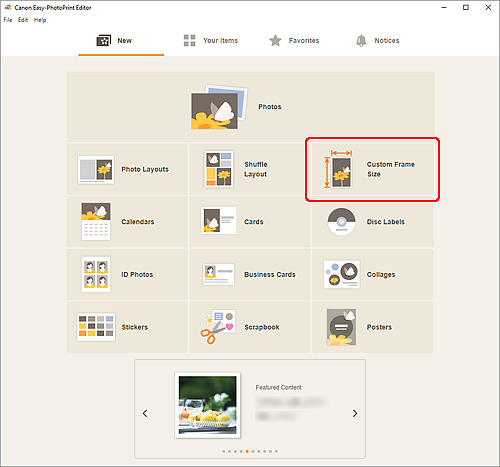
La vista cambia a la Pantalla de tamaño de marco personalizado.
-
Especifique el tamaño del papel, la orientación del papel, el tamaño de la foto y otras configuraciones y luego haga clic en Siguiente (Next).
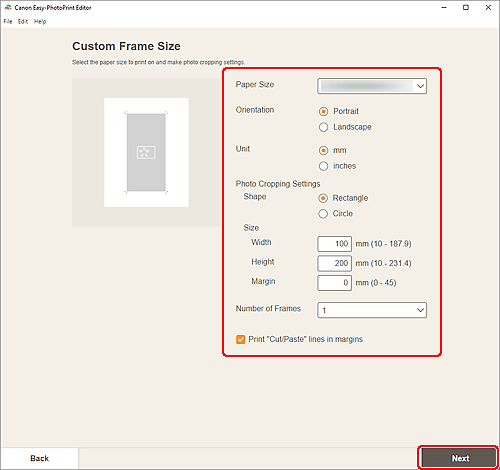
La vista cambia a la pantalla Ubicaciones de fotos.
-
Elija las fotos que desee utilizar para el elemento.
La vista cambia a la pantalla de edición de elementos.
-
Edite el elemento como desee.
 Nota
Nota- En Tamaño de marco personalizado, algunas funciones de edición no están disponibles (por ejemplo, no se puede introducir texto).
- Haga clic en Avanzadas... (Advanced...) para cambiar a la pantalla Tamaño de marco personalizado (Custom Frame Size) con el fin de cambiar el tamaño de papel y el tamaño de fotografía. Para obtener más información, consulte Pantalla Tamaño de marco personalizado.
- Para guardar el elemento que se está editando, haga clic en Guardar (Save).
-
Haga clic en Siguiente (Next).
La vista cambia a la pantalla Configuración impresión.
Windows
-
Especifique la impresora y el papel que va a utilizar, así como otras configuraciones.
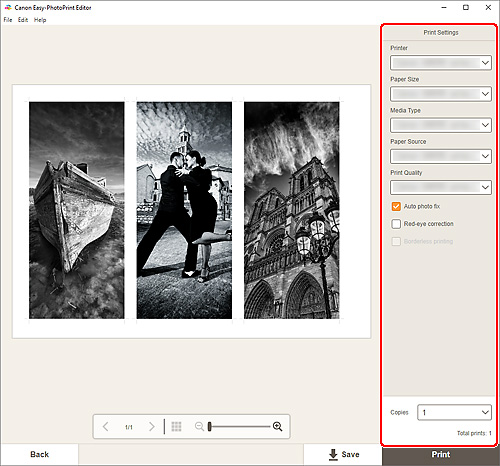
 Importante
Importante- El tamaño del papel no se puede cambiar.
-
Haga clic en Imprimir (Print).
macOS
-
Defina Autocorrección de foto, Corrección de ojos rojos y el número de copias que desee imprimir.
-
Haga clic en Siguiente (Next).
Aparecerá el cuadro de diálogo Imprimir.
-
Especifique la impresora y el papel que va a utilizar, así como otras configuraciones.
 Nota
Nota- Cuando imprima en Transfers para camisetas (T-Shirt Transfers) con AirPrint, es posible que tenga que ajustar la configuración horizontal de la hoja dependiendo de la impresora. Para establecer la configuración de volteo horizontal, active Voltear horizontalmente (Flip Horizontally) en Diseño (Layout).
- Para obtener más información sobre el cuadro de diálogo Imprimir, consulte la Ayuda de macOS.
-
Haga clic en Imprimir (Print).
